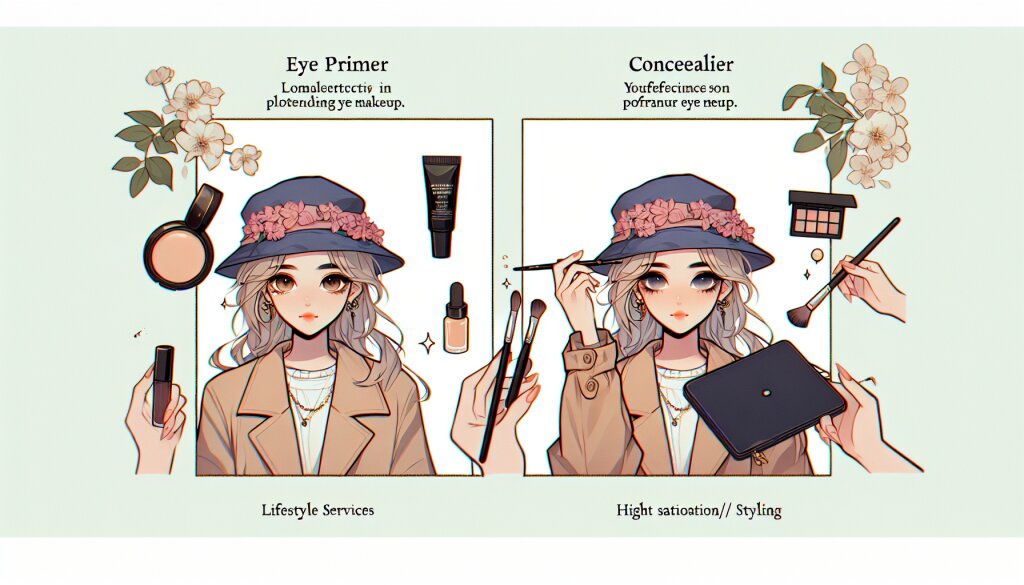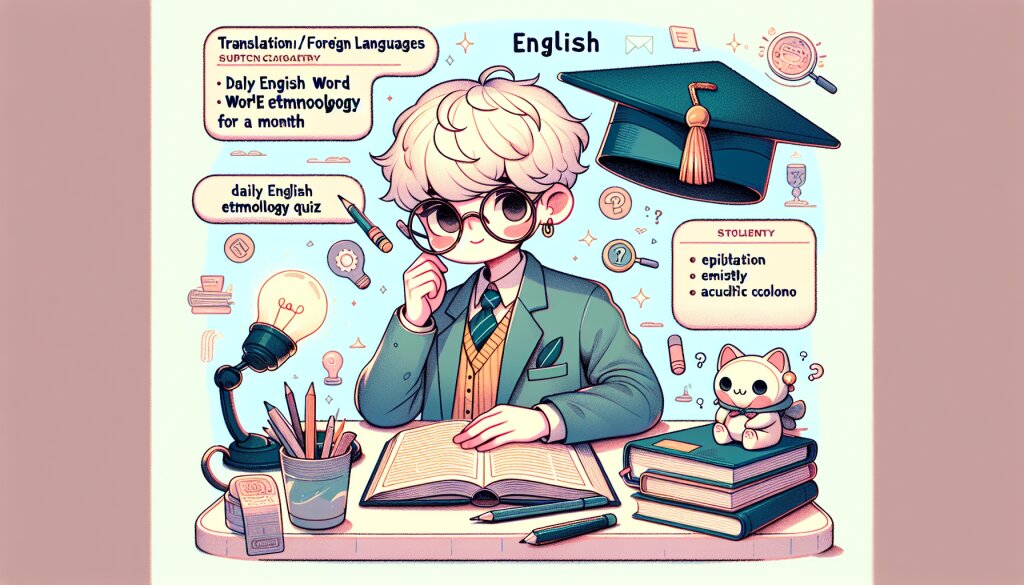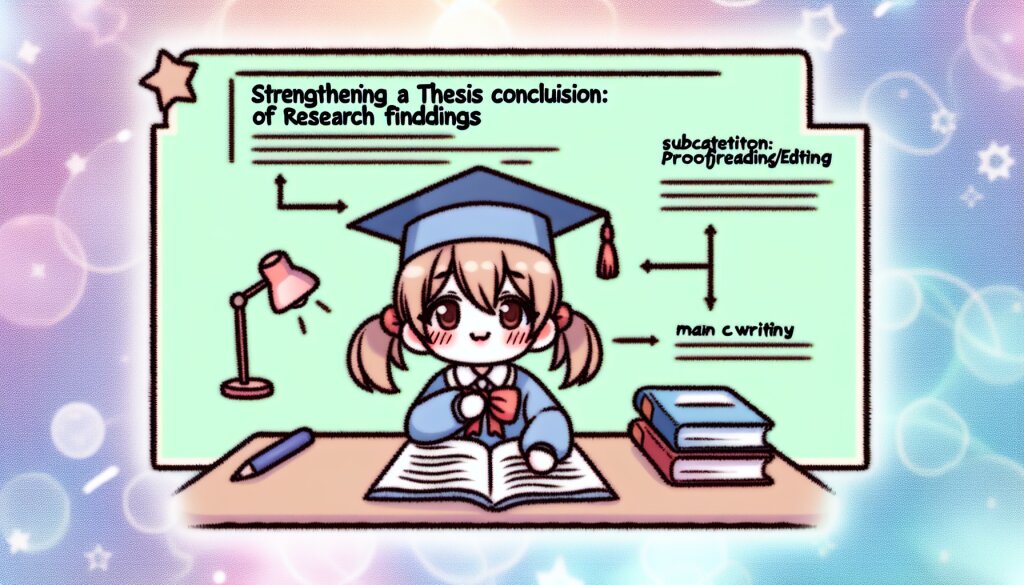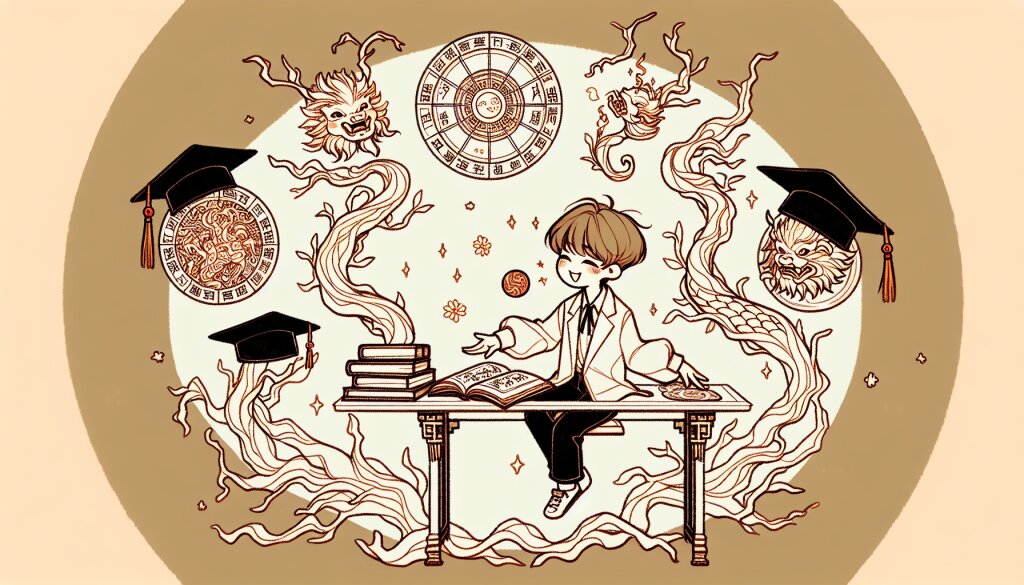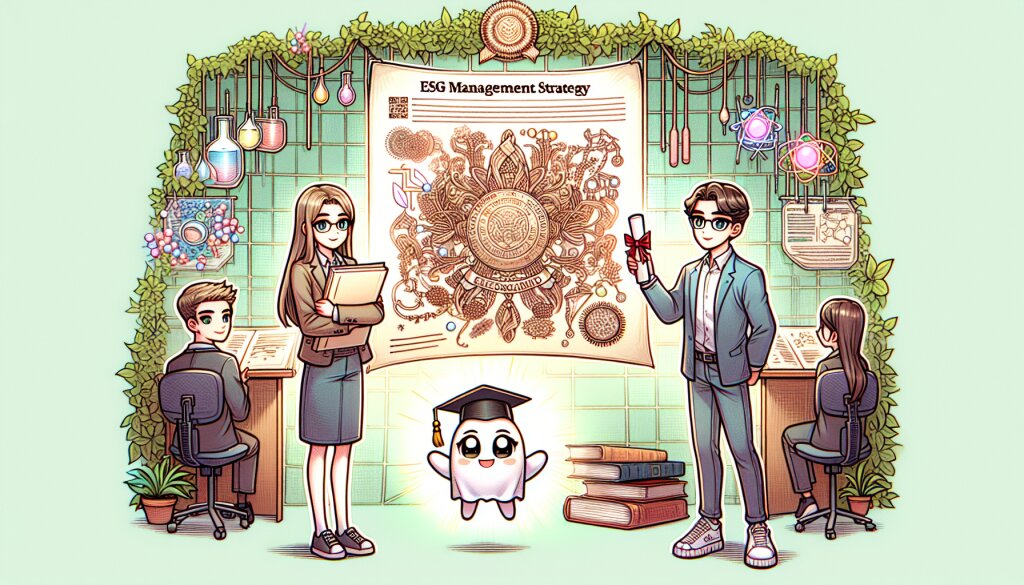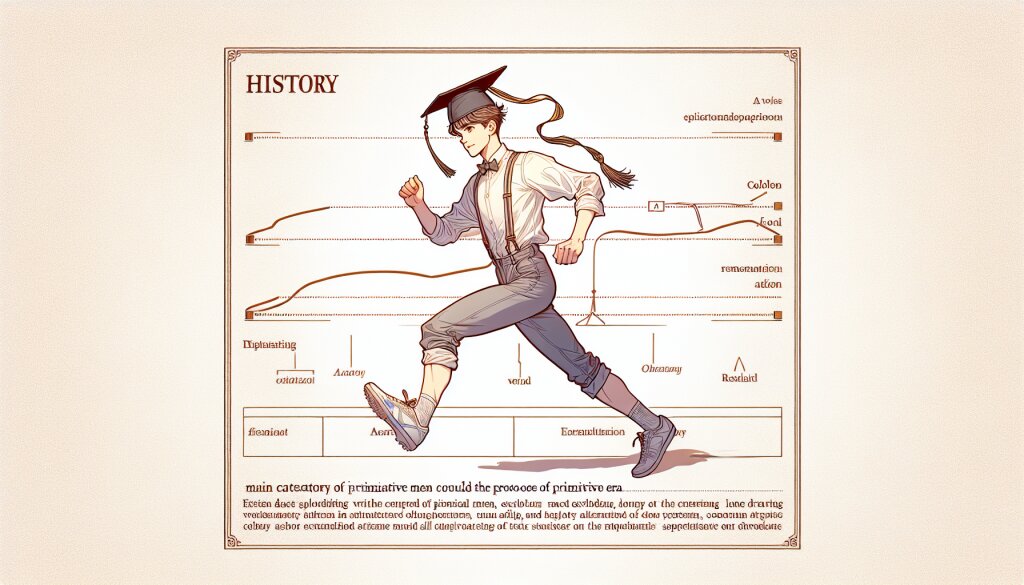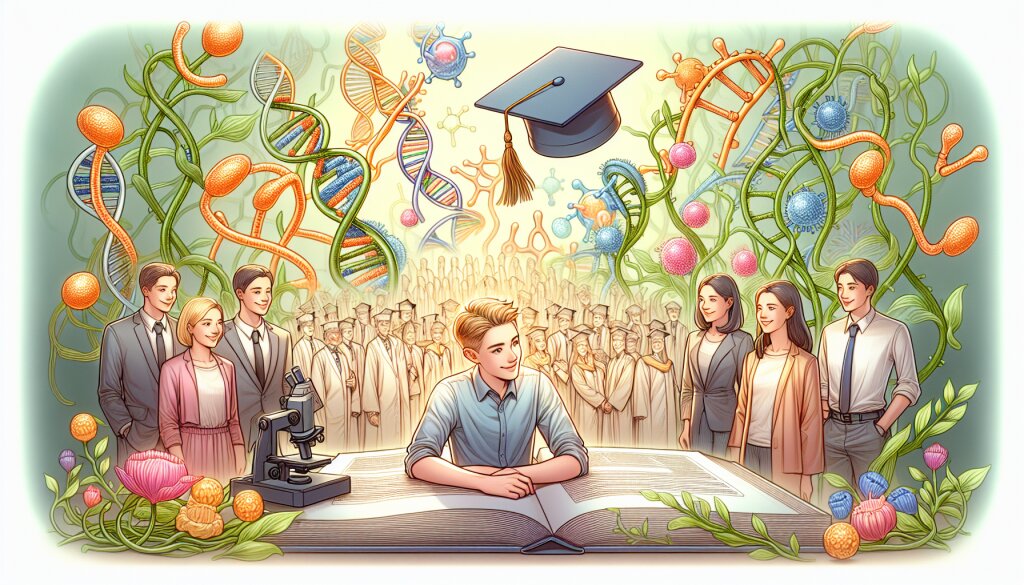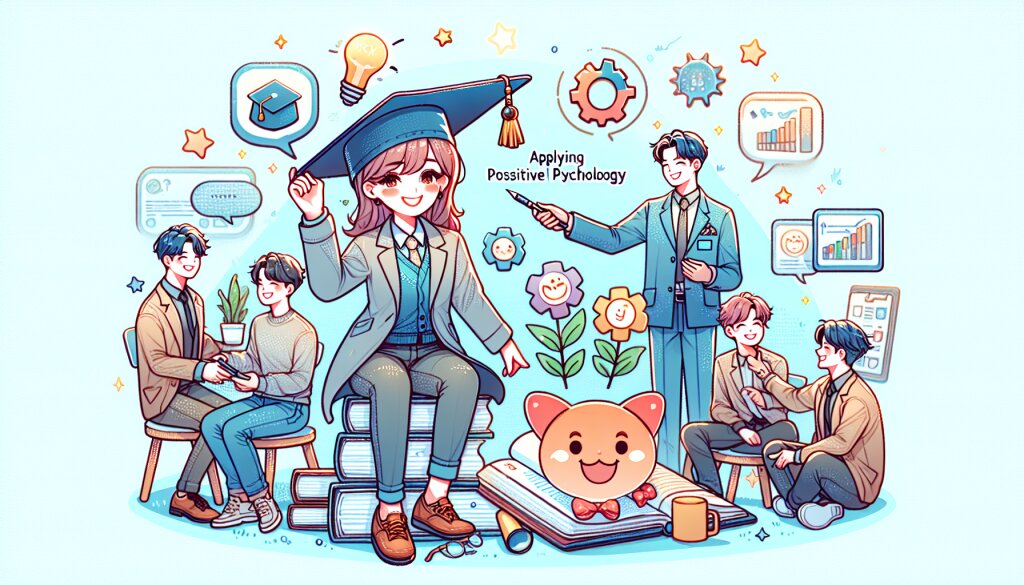Antares Auto-Tune: T-Pain 효과 내기 🎵🎤

음악 제작의 세계에서 Antares Auto-Tune은 혁명적인 도구로 자리잡았습니다. 특히 T-Pain 효과로 잘 알려진 이 기술은 현대 음악 산업에 큰 영향을 미쳤죠. 이 글에서는 Antares Auto-Tune을 사용하여 T-Pain 스타일의 보컬 효과를 만드는 방법에 대해 상세히 알아보겠습니다. 🚀
음악 제작에 관심 있는 분들이라면 재능넷(https://www.jaenung.net)에서 다양한 음악 관련 재능을 거래하고 있다는 점도 참고해 주세요. 이제 본격적으로 Auto-Tune의 세계로 들어가 봅시다!
1. Auto-Tune의 기본 이해 📚
Auto-Tune은 1997년 Antares Audio Technologies에 의해 개발된 오디오 프로세서입니다. 원래는 보컬의 음정을 자연스럽게 교정하기 위해 만들어졌지만, 극단적인 설정으로 사용되면서 독특한 로봇 같은 보컬 효과를 만들어내게 되었죠.
T-Pain 효과는 Auto-Tune을 극단적으로 사용하여 만들어낸 sound입니다. 이 효과는 보컬의 음정 변화를 매우 빠르고 급격하게 만들어, 기계적이고 로봇 같은 사운드를 만들어냅니다.
Auto-Tune의 작동 원리
Auto-Tune은 입력된 오디오 신호의 피치(음높이)를 분석하고, 설정된 음계에 맞춰 피치를 조정합니다. T-Pain 효과를 위해서는 이 조정 과정을 매우 빠르고 극단적으로 설정하는 것이 핵심입니다.
2. Antares Auto-Tune 설치하기 💻
Antares Auto-Tune을 사용하기 위해서는 먼저 소프트웨어를 설치해야 합니다. 다음은 설치 과정입니다:
- Antares 공식 웹사이트(www.antarestech.com)에 접속합니다.
- 원하는 버전의 Auto-Tune을 선택하여 구매합니다.
- 구매 후 제공되는 다운로드 링크를 통해 설치 파일을 다운로드합니다.
- 다운로드한 설치 파일을 실행하고, 화면의 지시에 따라 설치를 진행합니다.
- 설치가 완료되면 라이선스 활성화 과정을 거칩니다.
주의사항: Auto-Tune은 플러그인 형태로 작동하므로, 반드시 호환되는 DAW(Digital Audio Workstation)가 설치되어 있어야 합니다. 대표적인 DAW로는 Pro Tools, Logic Pro, FL Studio 등이 있습니다.
Auto-Tune 설치 과정
3. Auto-Tune 설정하기 🎛️
T-Pain 효과를 내기 위해서는 Auto-Tune의 설정을 적절히 조정해야 합니다. 주요 설정 항목은 다음과 같습니다:
- Retune Speed: 피치 교정 속도를 조절합니다. T-Pain 효과를 위해서는 매우 빠른 속도(0에 가까운 값)로 설정합니다.
- Humanize: 자연스러운 음정 변화를 추가합니다. T-Pain 효과를 위해서는 낮은 값으로 설정합니다.
- Flex-Tune: 음정이 얼마나 정확히 맞춰질지 결정합니다. 높은 값으로 설정하면 더 로봇 같은 사운드가 됩니다.
- Key and Scale: 노래의 키와 스케일을 설정합니다. 정확한 설정이 중요합니다.
Auto-Tune 주요 설정
팁: T-Pain 효과를 위해서는 Retune Speed를 0에 가깝게, Humanize를 0에 가깝게, Flex-Tune을 100에 가깝게 설정하는 것이 일반적입니다. 하지만 최종적인 사운드는 실험을 통해 찾아내는 것이 좋습니다.
4. T-Pain 효과 적용하기 🎧
이제 실제로 T-Pain 효과를 적용해 보겠습니다. 다음은 단계별 가이드입니다:
- DAW에서 새 프로젝트를 생성합니다.
- 보컬 트랙을 녹음하거나 이미 녹음된 보컬 파일을 불러옵니다.
- 보컬 트랙에 Auto-Tune 플러그인을 삽입합니다.
- Auto-Tune 설정을 앞서 설명한 대로 조정합니다.
- 노래의 키와 스케일을 정확히 설정합니다.
- 재생하면서 설정을 미세 조정합니다.
T-Pain 효과 적용 과정
중요: T-Pain 효과는 매우 강렬하고 특징적인 사운드를 만들어냅니다. 이 효과를 사용할 때는 노래의 전체적인 분위기와 조화를 이루는지 항상 고려해야 합니다. 때로는 부분적으로만 사용하거나, 강도를 조절하여 사용하는 것이 좋을 수 있습니다.
5. 추가 팁과 트릭 💡
T-Pain 효과를 더욱 효과적으로 사용하기 위한 몇 가지 추가 팁을 소개합니다:
- 보컬 더블링: 원본 보컬과 Auto-Tune이 적용된 보컬을 함께 사용하여 더 풍성한 사운드를 만들 수 있습니다.
- EQ 조정: Auto-Tune 적용 후 EQ를 조정하여 특정 주파수를 강조하거나 줄일 수 있습니다.
- 리버브 사용: 적절한 리버브를 추가하면 T-Pain 효과가 적용된 보컬이 믹스에 더 잘 어울릴 수 있습니다.
- 오토메이션: 곡의 특정 부분에서만 T-Pain 효과를 사용하고 싶다면, Auto-Tune 파라미터를 오토메이션하여 조절할 수 있습니다.
T-Pain 효과 향상을 위한 추가 기법
창의성을 발휘하세요: T-Pain 효과는 단순히 따라 하는 것이 아니라, 여러분만의 독특한 사운드를 만들어내는 도구로 활용할 수 있습니다. 다양한 설정과 기법을 실험해보며 자신만의 스타일을 찾아보세요!
6. 주의사항 및 윤리적 고려사항 ⚠️
Auto-Tune과 T-Pain 효과를 사용할 때 주의해야 할 점들이 있습니다:
- 과도한 사용 주의: T-Pain 효과는 강렬한 특징을 가지고 있어 과도하게 사용하면 청취자에게 피로감을 줄 수 있습니다.
- 원본 보컬의 중요성: Auto-Tune은 보컬의 음정을 교정해주지만, 기본적인 노래 실력이 뒷받침되어야 합니다.
- 저작권 문제: T-Pain 스타일을 모방할 때는 저작권 침해에 주의해야 합니다.
- 음악적 진정성: Auto-Tune의 사용이 음악의 진정성을 해치지 않는지 고민해 보아야 합니다.
Auto-Tune 사용 시 주의사항
균형 잡기: Auto-Tune과 T-Pain 효과는 강력한 도구이지만, 이를 적절히 사용하는 것이 중요합니다. 음악의 본질을 해치지 않으면서도 창의적인 표현을 할 수 있는 균형점을 찾아보세요.
7. 결론 및 마무리 🎭
Antares Auto-Tune을 사용한 T-Pain 효과는 현대 음악에 큰 영향을 미친 혁신적인 사운드 기법입니다. 이 기술을 마스터하면 여러분의 음악 제작 능력을 한 단계 높일 수 있을 것입니다.
하지만 기억해야 할 점은, 어떤 도구도 음악가의 창의성과 재능을 대체할 수 없다는 것입니다. Auto-Tune은 여러분의 음악적 비전을 실현하기 위한 도구일 뿐, 그 자체가 목적이 되어서는 안 됩니다.
음악 제작에 관심이 있는 분들은 재능넷(https://www.jaenung.net)에서 다양한 음악 관련 재능을 탐색하고 거래할 수 있습니다. 여러분의 음악적 여정에 Auto-Tune이 흥미로운 도구가 되기를 바랍니다. 끊임없이 실험하고, 새로운 사운드를 탐구하며, 여러분만의 독특한 음악 세계를 만들어 나가세요! 🎶🌟
음악 제작의 여정